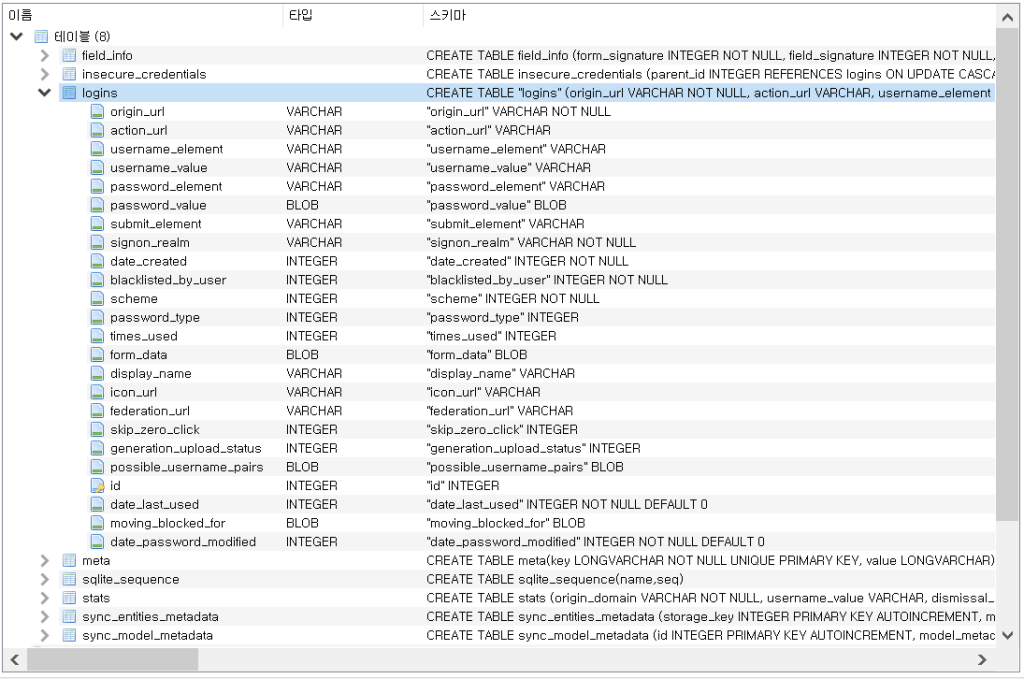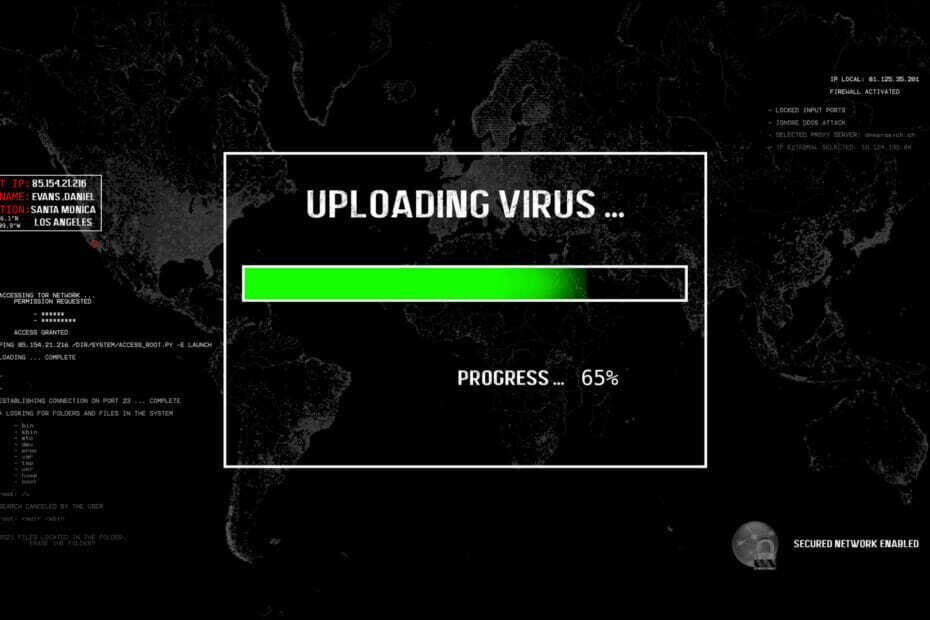- Jeśli Twój komputer został zainfekowany złośliwym oprogramowaniem Gamarue, musisz go pilnie usunąć.
- Pierwszą rzeczą, którą powinieneś zrobić, to zeskanować i usunąć wirusa za pomocą dedykowanego oprogramowania antywirusowego.
- Możesz także ręcznie przeszukać rejestr systemu Windows w poszukiwaniu złośliwego oprogramowania i samodzielnie je usunąć.
- Zresetuj przeglądarkę, aby usunąć wszelkie dodatki, które mogły zostać zainfekowane przez złośliwe oprogramowanie Gamarue.

- Ochrona przed złośliwym oprogramowaniem typu zero-day
- Intuicyjna konfiguracja i interfejs użytkownika
- Obsługa wielu platform
- Szyfrowanie na poziomie bankowym
- Niskie wymagania systemowe
- Zaawansowana ochrona przed złośliwym oprogramowaniem
Program antywirusowy musi być szybki, wydajny i opłacalny, a ten ma je wszystkie.
Gamarue jest inwazyjną i jedną z najcięższych
złośliwe oprogramowanie szczepy wokół. Nazwany złośliwym oprogramowaniem Win32/Gamarue przez Microsoft Bezpieczeństwo oprogramowania, program dosłownie działa, aby przejąć kontrolę nad komputerem.Złośliwe oprogramowanie może zmieniać ustawienia zabezpieczeń komputera, a także pobierać złośliwe pliki z Internetu i instalować je na komputerze.
Ta rodzina złośliwego oprogramowania będzie pobierać i instalować pliki i foldery bezpośrednio w rejestrze komputera, aby wyłączyć niektóre funkcje i uzyskać pozwolenie dla innych.
Złośliwe oprogramowanie Gamarue wprowadzi również zmiany w ustawieniach przeglądarki internetowej, a także doda paski narzędzi, oprogramowanie reklamowe, przekierowania przeglądarki, dodatki i rozszerzenia. Wszystko to bez pytania o zgodę.
W jaki sposób złośliwe oprogramowanie Gamarue infekuje komputery?
Istnieje wiele możliwych sposobów, w jakie złośliwe oprogramowanie Gamarue może wkraść się do twojego systemu komputerowego. Może być przez zainfekowane USB dyski.
Dotyczy to również zewnętrznych dysków twardych podłączanych do komputera, a także załączników do spamerskich wiadomości e-mail, które pojawiają się w Twojej skrzynce odbiorczej.
Złośliwe oprogramowanie pobierze następnie złośliwe pliki na komputer i dokona zmian w rejestrze.
Być może najbardziej niepokojące jest to, że pierwszym działaniem Gamarue po zainfekowaniu komputera jest wprowadzenie zmian w folderze startowym w rejestrze, aby całe nieuczciwe oprogramowanie, które instaluje, uruchamia się podczas uruchamiania.
Gdy tak się stanie, jesteś dosłownie na łasce złośliwego oprogramowania. Microsoft przytacza kilka znaków, za pomocą których możesz stwierdzić, czy Gamarue zainfekował Twój komputer:

Złośliwe oprogramowanie otwiera cię na wszelkiego rodzaju zagrożenia. Po pierwsze, może dać hakerom zdalny dostęp do twojego komputera.
Będą używać wtyczek i innych dodatków, które złośliwe oprogramowanie instaluje na Twoim komputerze, aby zbierać Twoje dane osobowe, w tym hasła i informacje bankowe.
Oprócz narażenia Cię na te zagrożenia, złośliwe oprogramowanie wprowadzi również zmiany na Twoim komputerze i przeglądarce, które mogą otworzyć drzwi dla wirusów, które uszkadzają Twój komputer i uszkadzają Twoje pliki.
Win32/Gamarue jest znany z atakowania głównych przeglądarek, takich jak Google Chrome, Internet Explorer i Mozilla Firefox.
Dodając rozszerzenia i podejrzane przeglądarki, złośliwe oprogramowanie może uwolnić spamerskie oprogramowanie reklamowe, które spowalnia komputer i zakłóca przeglądanie.
Jak usunąć złośliwe oprogramowanie Gamarue z komputera?
1. Przeskanuj swój komputer

Zanim cokolwiek zrobisz, będziesz chciał zneutralizować zagrożenie złośliwym oprogramowaniem i powstrzymać jego rozprzestrzenianie się na resztę plików. Najlepszym sposobem na to jest ponowne uruchomienie komputera w trybie awaryjnym.
Jeśli napotkasz problemy podczas próby ponownego uruchomienia komputera w trybie awaryjnym, to niesamowity przewodnik pomoże ci je naprawić.
Tryb awaryjny uruchomi komputer z uruchomionymi tylko podstawowymi usługami, co zapobiega uruchomieniu się złośliwego oprogramowania zainstalowanego przez złośliwe oprogramowanie podczas uruchamiania.
Następnie zdecydowanie zalecamy przeprowadzenie dogłębnego lub pełnego skanowania komputera, które powinno usunąć wszelkie złośliwe elementy.
W tej notatce program antywirusowy byłby właściwym rozwiązaniem, ponieważ może wykryć szeroką gamę wirusów, robaków, trojanów, rootkitów i innego szkodliwego oprogramowania, eliminując je z systemu.
Oprogramowanie jest dość popularne, dzięki przyjaznemu interfejsowi i intuicyjnym opcjom.
Proces instalacji jest szybki i łatwy. Po zakończeniu konfiguracji program antywirusowy przejmuje zabezpieczenia komputera i zastępuje Windows Defender jako podstawowe rozwiązanie chroniące przed złośliwym oprogramowaniem.
Uruchom opcję skanowania na żądanie natychmiast po instalacji, aby umożliwić narzędziu sprawdzenie luk w systemie urządzenia. Proces może potrwać do pół godziny.

ESET Smart Security
ESET Smart Security zapewnia ochronę w czasie rzeczywistym i usuwanie najbardziej niebezpiecznego złośliwego oprogramowania, oprogramowania reklamowego i innego szkodliwego oprogramowania.
2. Ręcznie przeszukaj rejestr systemu Windows w poszukiwaniu złośliwego oprogramowania
- Otworzyć Edytor rejestru wpisując regedit w pasku wyszukiwania. Otwórz z uprawnieniami administratora.
- Następnie poszukaj następującej ścieżki (otwieraj kolejne foldery, aż tam dotrzesz):
HKEY_LOCAL_MACHINE OPROGRAMOWANIE Microsoft Windows Aktualna wersja\ - Kliknij dwukrotnie Obecna wersja folder, aby wyświetlić rozwijane menu.
- Przeglądaj menu rozwijane od góry do dołu i poszukaj wszystkich folderów za pomocą Biegać w tytule.
- W zależności od komputera mogą istnieć foldery takie jak Biegać,Uruchomione raz, i inni.
- Są to programy, które są ustawione tak, aby uruchamiały się automatycznie, zaraz po uruchomieniu komputera.

- Po zlokalizowaniu jednego z nich kliknij go raz.
- W kolumnie po prawej stronie pojawi się lista plików.
- Przeskanuj te pliki, aby wybrać te, które mogą wyglądać podejrzanie.
- Aby upewnić się, że pliki są rzeczywiście złośliwe, wyszukaj w Google i przeczytaj każdy z nich.
- Jeśli masz pewność, że plik jest złośliwy, kliknij go prawym przyciskiem myszy, aby uzyskać kasować opcja.
- Powtórz ten proces ze wszystkimi innymi Biegać folderów, usuwając całe złośliwe oprogramowanie, aż rejestr będzie czysty.
Ale uważaj, usunięcie lub wprowadzenie zmian w niewłaściwych plikach w rejestrze spowoduje uszkodzenie komputera. Zanim przejdziesz dalej, wykonaj kopię zapasową rejestru, aby móc go łatwo przywrócić, jeśli coś pójdzie nie tak.
Jeśli nie wiesz, jak wykonać kopię zapasową systemu Windows 10, dowiedz się o tym wszystkiego w tym artykule dokładny artykuł i zobacz, co musisz zrobić.
Jeśli nie masz pewności, czy plik jest bezpieczny, lepiej poszukaj profesjonalnej pomocy, ponieważ możesz usunąć niektóre ważne pliki.
3. Zresetuj ustawienia przeglądarki
- Przejdź do ustawień przeglądarki i przejdź do Resetowanie teczka.
- Na przykład w Chrome opcję resetowania można znaleźć w Zaawansowane ustawienia.

- Masz to. Twoja przeglądarka zostanie pozbawiona wszystkich rozszerzeń i dodatków.
Cofnięcie wszystkich zmian wprowadzonych w ustawieniach przeglądarki zapewnia czystą przeglądarkę i pomaga pozbyć się rozszerzeń i spamerskich dodatków.
Spowoduje to usunięcie z Twojej przeglądarki wszystkich rozszerzeń i dodatków. Niestety, nawet te rozszerzenia, które sam dodałeś, zostaną usunięte. Będziesz więc musiał dodać je wszystkie od zera.
Zalecamy również przejście na bezpieczniejszą przeglądarkę, która będzie miała wbudowany system blokowania reklam i dodatkowe funkcje ochrony, które zapewnią ochronę przed złośliwym oprogramowaniem.
⇒ Pobierz Operę
4. Wyłącz automatyczne uruchamianie w systemie Windows

Omówiliśmy, w jaki sposób dyski USB i inne dyski przenośne mogą być używane do rozprzestrzeniania złośliwego oprogramowania, takiego jak Win32Gamarue.
Infekcja jest zwykle konsekwencją funkcji Autorun lub Autoplay, która jest domyślnie ustawiona na większości komputerów z systemem Windows.
Za każdym razem, gdy podłączasz dysk zewnętrzny do komputera, komputer użyje opcji wybranej podczas ostatniego podłączenia podobnego dysku zewnętrznego, aby otworzyć pliki na dysku.
Konsekwencją jest to, że bez Windows Defender lub podobnej ochrony funkcja Autorun przypadkowo uruchomi złośliwe oprogramowanie, które zainfekuje Twój komputer.
Złośliwe oprogramowanie dokona następnie szkodliwych zmian w rejestrze komputera i zainstaluje wtyczki, które kradną hasła i inne ważne dane osobowe.
Jednym ze sposobów uniknięcia tego ryzyka jest wyłączenie automatycznego uruchamiania na komputerze. Napisaliśmy przydatny artykuł poświęcony wyłączeniu funkcji automatycznego uruchamiania w systemie Windows 10, więc sprawdź to.
Po wyłączeniu funkcji Autorun, jak na powyższym obrazku, możesz mieć pewność, że Twój komputer nie automatycznie uruchamiać złośliwe oprogramowanie dołączone do dysków przenośnych, z którymi możesz się połączyć komputer.
Zawsze istnieje ryzyko, że te przenośne dyski będą zawierały złośliwe oprogramowanie, zwłaszcza jeśli czasami używasz ich na komputerach innych osób lub jeśli używasz ich do przechowywania plików pobranych z Internetu.
Jak zapobiegać infekcjom Gamarue
1. Zastąp swoje hasła silniejszymi

Oczyszczenie komputera ze złośliwego oprogramowania Gamarue i wszystkich złośliwych dodatków, wtyczek i rozszerzeń usunie wszelkie bezpośrednie zagrożenia z komputera.
Istnieje jednak ryzyko, że Twoje dane osobowe mogą już wpaść w niepowołane ręce.
Aby się chronić, pamiętaj o zastąpieniu wszystkich haseł nowymi, silniejszymi. Sprawdź również swoje konta bankowości elektronicznej pod kątem wszelkich nieautoryzowanych zakupów, które mogły zostać dokonane.
Powiadom swój bank lub wystawcę karty kredytowej, jeśli zauważysz podejrzaną aktywność na swoich kartach kredytowych.
Nie jest złym pomysłem sprawdzenie, czy Twoje konta w mediach społecznościowych również nie zostały naruszone.
2. Przeskanuj wszystkie dyski wymienne

Być może jednak, aby całkowicie wyeliminować zagrożenie stwarzane przez złośliwe oprogramowanie, które przechodzi przez dyski przenośne, zawsze skanuj dyski USB i dowolne urządzenia multimedialne przed podłączeniem ich do komputera.
Jeśli nie wiesz, jak zeskanować dysk flash USB, sprawdź to szybka lista najlepszego antywirusa do skanowania USB.
Kontynuując ideę przedstawioną w pierwszym rozwiązaniu, powinieneś wyczyść swój komputer okresowo z pełnym skanowaniem, aby usunąć wszystkie złośliwe oprogramowanie, wirusy i błędy, które wykryłeś za pośrednictwem swojego przeglądarka internetowa.
Co ważne, upewnij się, że całe oprogramowanie antywirusowe jest aktualne i zawsze włączone, zwłaszcza gdy pracujesz online.
W przeciwnym razie zachowaj czujność i unikaj odwiedzania witryn z wygasłymi certyfikatami bezpieczeństwa. Dziś może to być Gamarue, jutro może być zupełnie nowym złośliwym oprogramowaniem, z innym trybem infekcji.
Poinformuj nas, czy zaatakowało Cię złośliwe oprogramowanie Gamarue lub czy udało Ci się je wyeliminować. Wszelkie opinie będą pomocne dla społeczności.
Często Zadawane Pytania
W zależności od problemu możemy zaoferować ogólne rozwiązania rozwiązywania problemów lub bardziej szczegółowe rozwiązania. Ogólnie rzecz biorąc, musisz użyć narzędzia do usuwania złośliwego oprogramowania. Znajdziesz w tym mnóstwo plenty użyteczna lista najlepszych programów antywirusowych.
Hakerzy dostają się do Twojego komputera przez złośliwe oprogramowanie, które kradnie Twoje dane, takie jak hasła i inne dane logowania. Możesz temu zapobiec, instalując program antywirusowy z tego szczegółowa lista.
Większość czołowych twórców oprogramowania antywirusowego oferuje bezpłatną wersję podstawowego oprogramowania antywirusowego; powinieneś spróbować kilku z tego obszerna lista aby zobaczyć, który z nich najbardziej Ci odpowiada.